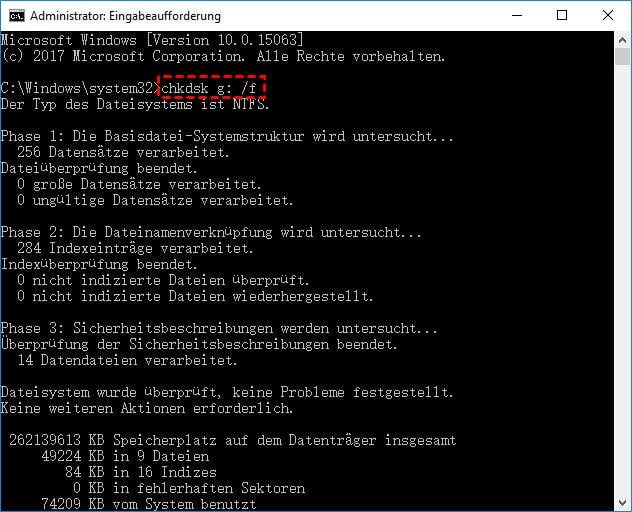SanDisk Bilder wiederherstellen: So retten Sie Ihre verlorenen Fotos
Erfahren Sie, wie Sie mit AOMEI Partition Assistant for Recovery Ihre SanDisk Bilder wiederherstellen und eine defekte SD-Karte reparieren.
SanDisk SD-Karte: Wenn Bilder plötzlich verschwinden
SanDisk-SD-Karten sind eine beliebte Wahl für Fotografen, Smartphone-Nutzer und Videografen. Sie bieten große Speicherkapazität, hohe Geschwindigkeit und Zuverlässigkeit. Doch trotz ihrer Qualität kann es passieren, dass Ihre wertvollen Fotos plötzlich verschwinden. Datenverlust kann durch versehentliches Löschen, Formatieren, Beschädigung der SD-Karte oder Dateisystemfehler verursacht werden. Wenn das passiert, geraten viele Nutzer in Panik – doch keine Sorge! Es gibt effektive Methoden, um Ihre SanDisk-Fotos wiederherzustellen.
Wie kann man SanDisk Bilder wiederherstellen?
Um Ihre verlorenen oder gelöschten SanDisk-Bilder sicher und effizient wiederherzustellen, empfehlen wir die Nutzung des AOMEI Partition Assistant for Recovery. Diese Software bietet leistungsstarke Wiederherstellungsfunktionen, um Ihre wertvollen Daten zu retten.
-
Hohe Erfolgsrate: Stellt verlorene oder gelöschte Fotos von SanDisk-SD-Karten mit hoher Genauigkeit wieder her.
-
Unterstützt verschiedene Dateiformate: Wiederherstellung von JPG, PNG, RAW und vielen weiteren Bildformaten.
-
Benutzerfreundlich: Auch für Anfänger einfach zu bedienen, mit einer klaren Schritt-für-Schritt-Anleitung.
-
Tiefenscan-Technologie: Findet und rekonstruiert Dateien selbst auf formatierten oder defekten SD-Karten.
Schritt-für-Schritt-Anleitung zur Wiederherstellung Ihrer SanDisk-Bilder
Schritt 1. Laden Sie AOMEI Partition Assistant for Recovery herunter und installieren Sie es.
Beste Software zum schnellen Scannen und Wiederherstellen von Daten
Schritt 2. Stecken Sie den SanDisk an den PC und starten Sie das Programm.
Schritt 3. Wählen Sie die Zielpartition aus, auf der sich die verlorenen Dateien zuvor befanden, klicken Sie auf Scannen.
Schritt 4. Nach dem Scan sehen Sie eine Liste der wiederherstellbaren Dateien.
Schritt 5. Wählen Sie die gewünschten Dateien aus und klicken Sie auf Wiederherstellen.
Schritt 6. Dann wählen Sie sie an einem sicheren Ort, um die wertvollen Bilder zu speichern.
2 Wege: Fehlerhafte SanDisk SD-Karte reparieren in Windows 11,10
Falls Ihre SanDisk-Karte nicht mehr erkannt wird oder fehlerhafte Sektoren aufweist, gibt es zwei mögliche Lösungen:
1. CHKDSK-Befehl verwenden
Eine der einfachsten Methoden zur Reparatur einer fehlerhaften SD-Karte ist die Verwendung des Windows CHKDSK-Befehls:
Schritt 1: Öffnen Sie die Eingabeaufforderung als Administrator.
Schritt 2: Geben Sie den Befehl chkdsk g: /f ein (ersetzen Sie „g“ durch den Laufwerksbuchstaben Ihrer SanDisk-Karte).
Schritt 3: Drücken Sie Enter und warten Sie, bis der Vorgang abgeschlossen ist.
2. SanDisk SD-Karte neu formatieren
Falls die SD-Karte weiterhin nicht funktioniert, kann eine Neuformatierung helfen:
Schritt 1: Schließen Sie die SanDisk SD-Karte an den PC an.
Schritt 2: Öffnen Sie den Explorer, klicken Sie mit der rechten Maustaste auf die SanDisk SD-Karte und wählen Sie Formatieren.
Schritt 3: Wählen Sie das Dateisystem FAT32 oder exFAT, je nach Gerät.
Schritt 4: Bestätigen Sie die Formatierung und warten Sie, bis der Vorgang abgeschlossen ist.
Wenn Sie einfacher und sicherer Ihre SanDisk SD-Karte formatieren möchten, können Sie AOMEI Partition Assistant verwenden.
Fazit
Der Verlust von Bildern auf einer SanDisk SD-Karte kann stressig sein, aber mit der richtigen Software und den passenden Reparaturmethoden haben Sie gute Chancen, Ihre Daten zurückzubekommen. Der AOMEI Partition Assistant for Recovery bietet eine einfache und effektive Möglichkeit, Ihre gelöschten Bilder wiederherzustellen, während CHKDSK und eine Neuformatierung helfen können, defekte Karten zu reparieren.
Mehr über SanDisk SD-Karten
SanDisk SD-Karten sind bekannt für ihre hohe Qualität, Geschwindigkeit und Langlebigkeit. Dennoch sind sie nicht unfehlbar und können durch unsachgemäße Handhabung oder physische Schäden Probleme verursachen. Hier sind einige wichtige Informationen und Tipps für den richtigen Umgang mit SanDisk SD-Karten:
- Arten von SanDisk SD-Karten: SanDisk bietet verschiedene Modelle an, darunter die SanDisk Ultra, SanDisk Extreme und SanDisk Extreme Pro, die sich in Geschwindigkeit, Kapazität und Einsatzgebieten unterscheiden.
- Typische Probleme: Neben Datenverlust können auch Probleme wie „SD-Karte wird nicht erkannt“, „SD-Karte ist schreibgeschützt“ oder „Dateien lassen sich nicht öffnen“ auftreten.
- Lebensdauer verlängern: Vermeiden Sie häufiges Entfernen der Karte während des Schreibvorgangs, schützen Sie sie vor Wasser und extremen Temperaturen und setzen Sie sie keiner starken Magnetstrahlung aus.
- Daten regelmäßig sichern: Um das Risiko eines totalen Datenverlusts zu minimieren, empfiehlt es sich, regelmäßig Backups auf einer externen Festplatte oder in der Cloud zu erstellen.
- SD-Karten sicher auswerfen: Entfernen Sie die Karte immer über die „Hardware sicher entfernen“-Funktion, um Dateibeschädigungen zu vermeiden.
Falls Sie auf Probleme stoßen, nutzen Sie AOMEI Partition Assistant for Recovery, um Ihre wertvollen Fotos wiederherzustellen.